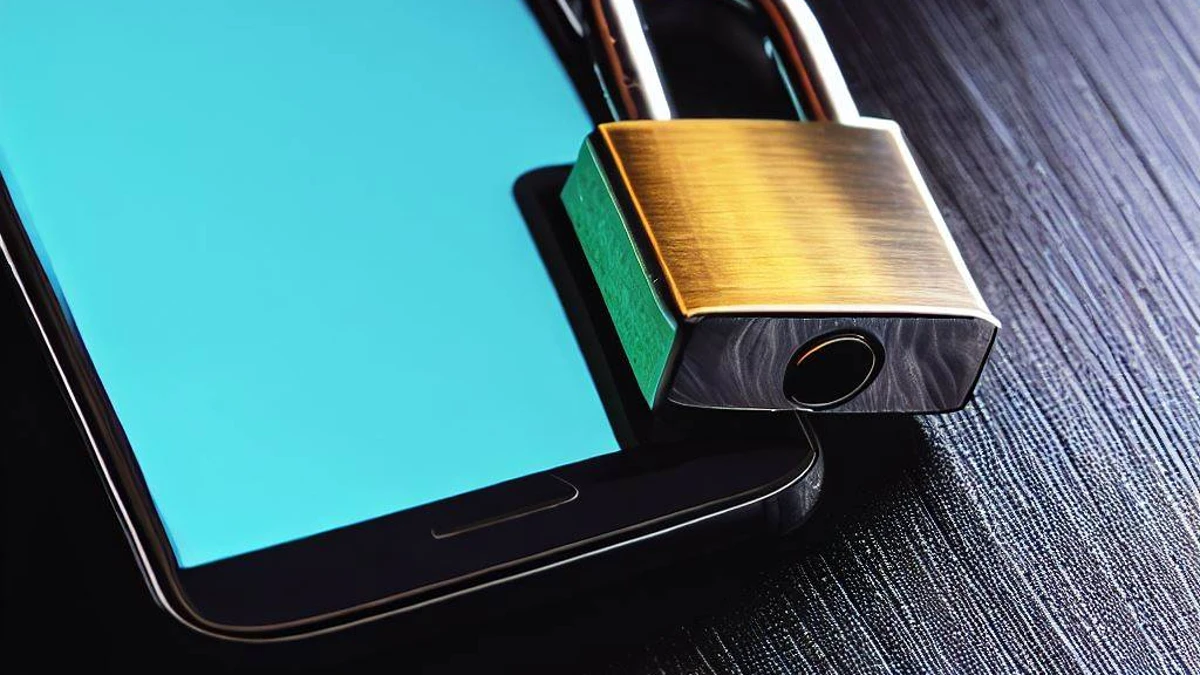Os smartphones Android se tornaram uma parte essencial de nossas vidas, armazenando uma grande quantidade de informações pessoais e confidenciais. Portanto, garantir a segurança do seu dispositivo Android é de extrema importância.
Neste artigo, discutiremos algumas dicas essenciais para aumentar a segurança do seu celular ou tablet Android e proteger seus dados contra ameaças potenciais.
1. Mantenha o Android do seu celular sempre atualizado

Sempre mantenha o Android do seu celular atualizado. As atualizações frequentes não apenas oferecem novos recursos, mas também corrigem vulnerabilidades de segurança conhecidas.
Manter o sistema operacional do seu celular Android atualizado é fundamental para a segurança. As atualizações frequentes do sistema incluem correções de segurança que protegem contra vulnerabilidades conhecidas. Para verificar se há atualizações disponíveis, siga estes passos:
- Acesse as configurações do seu celular Android.
- Role para baixo e selecione a opção “Sistema” ou “Atualização do Sistema”.
- Selecione “Atualizações do Sistema” ou um item semelhante.
- Se uma atualização estiver disponível, clique em “Baixar e Instalar”.
2. Configure uma senha de desbloqueio
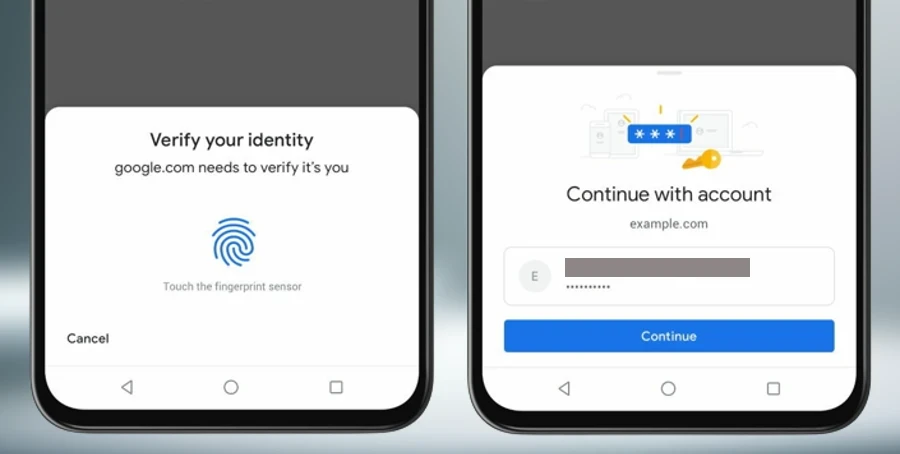
Configure uma senha de desbloqueio, PIN, padrão ou reconhecimento facial/biométrico para proteger o acesso ao seu celular. Uma autenticação forte dificulta o acesso não autorizado. Definir um bloqueio de tela seguro é uma medida essencial para evitar o acesso não autorizado ao seu celular.
As opções incluem PIN, senha, padrão ou até mesmo biometria, como impressão digital ou reconhecimento facial. Para definir um bloqueio de tela:
- Vá para as configurações do celular.
- Procure a seção “Segurança” ou “Tela de Bloqueio”.
- Escolha a opção para configurar uma senha, PIN, padrão ou reconhecimento facial/biométrico.
- Siga as instruções na tela para criar uma autenticação forte.
3. Evite baixar aplicativos de fontes não confiáveis
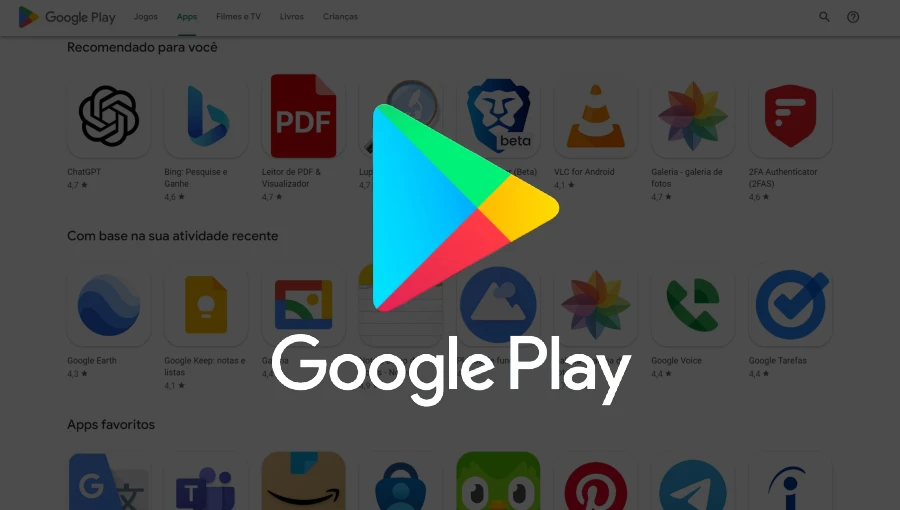
Evite baixar aplicativos de fontes desconhecidas ou não confiáveis. A Google Play Store verifica os aplicativos em busca de malware, mas aplicativos de fontes externas podem ser arriscados.
Baixar aplicativos apenas da Google Play Store reduz significativamente o risco de instalar aplicativos maliciosos. A Google Play Store verifica aplicativos em busca de malware, o que ajuda a manter seu celular seguro. Ative a verificação de apps em tempo real:
- Vá para as configurações do celular.
- Procure a seção “Segurança” ou “Aplicativos”.
- Ative a opção “Fontes Desconhecidas” apenas se você tiver confiança na fonte do aplicativo.
4. Verifique as permissões dos aplicativos
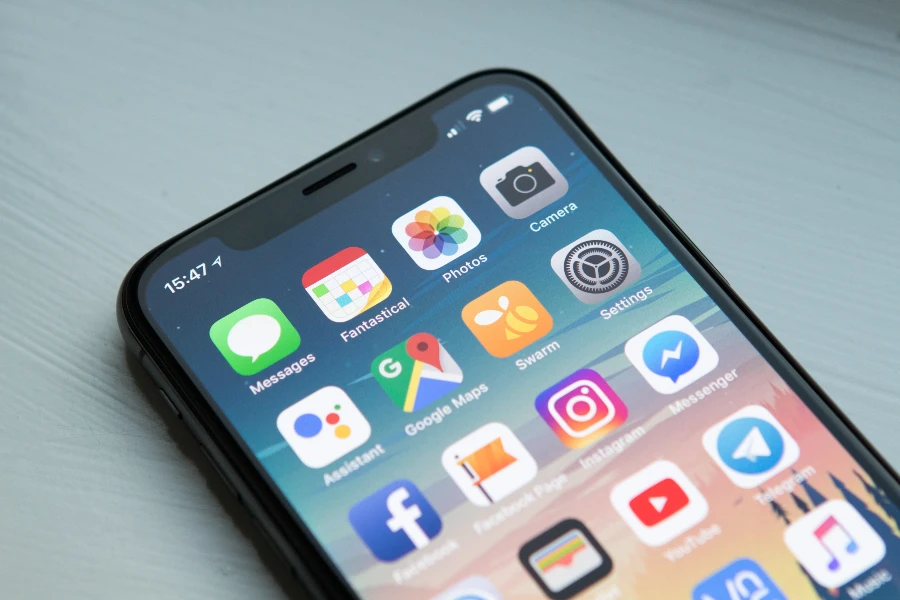
Ao instalar aplicativos, revise as permissões que eles solicitam. Se um aplicativo estiver pedindo permissões excessivas que não estão relacionadas à sua função principal, considere isso um sinal de alerta.
Alguns aplicativos solicitam permissões excessivas que podem comprometer sua privacidade e segurança. Revise as permissões de aplicativos instalados:
- Abra “Configurações” e vá para “Aplicativos” ou “Aplicativos e Notificações”.
- Selecione um aplicativo instalado.
- Toque em “Permissões” para ver quais recursos o aplicativo solicita.
- Revise e desative qualquer permissão que pareça excessiva ou não relacionada à função do aplicativo.
5. Utilize um antivírus confiável

Instale um aplicativo antivírus confiável e um software de segurança para proteção em tempo real contra ameaças. Essas ferramentas podem ajudar a identificar e remover aplicativos maliciosos. Para uma camada adicional de proteção contra ameaças, é recomendado instalar um aplicativo antivírus confiável e um software de segurança.
Essas ferramentas podem detectar e remover aplicativos maliciosos, bem como oferecer proteção em tempo real. Siga estes passos para configurar uma solução de segurança:
- Acesse a Google Play Store.
- Pesquise por um aplicativo antivírus confiável (por exemplo, Avast, Bitdefender, Norton).
- Baixe e instale o aplicativo escolhido.
- Siga as instruções para configurar a segurança em tempo real.
6. Ative a verificação em duas etapas
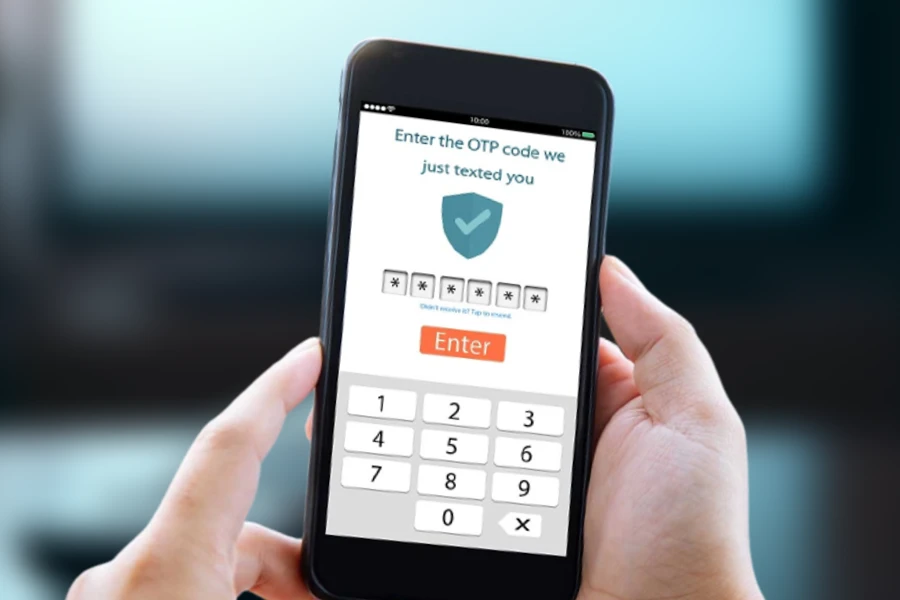
Muitos serviços e aplicativos oferecem a opção de verificação em duas etapas (2FA). Isso adiciona uma camada extra de segurança, exigindo uma segunda forma de autenticação além da senha.
A verificação em duas etapas é uma medida de segurança eficaz que adiciona uma camada extra de proteção à sua conta, exigindo uma segunda forma de autenticação além da senha. Siga esses passos para ativar a 2FA em sua conta:
- Acesse suas configurações de conta (por exemplo, conta do Google).
- Procure a opção de segurança.
- Ative a verificação em duas etapas e siga as instruções para configurá-la.
- Geralmente, isso envolverá receber um código de verificação por mensagem de texto ou aplicativo autenticador.
7. Utilize uma VPN ao conectar-se em redes públicas
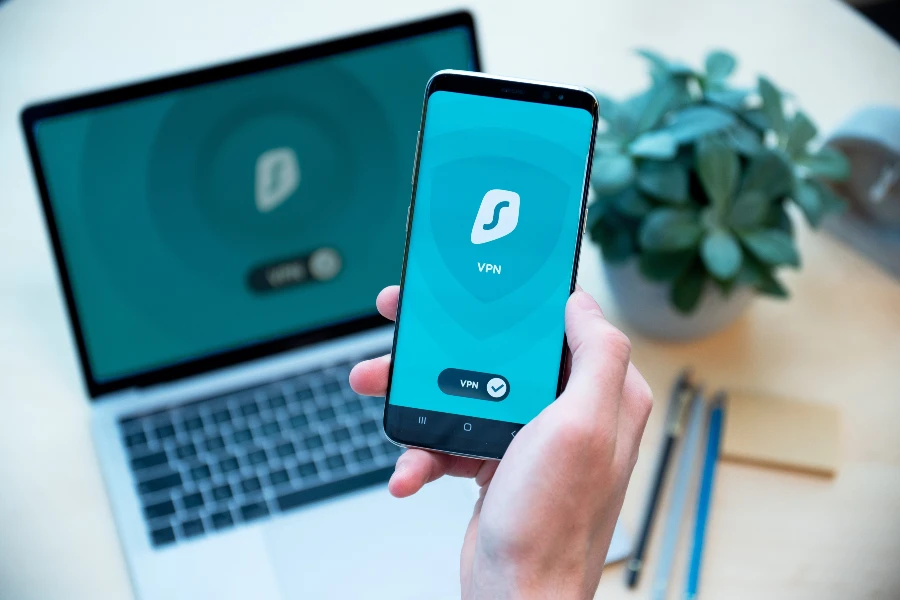
Ao se conectar a redes Wi-Fi públicas, use uma VPN (Rede Virtual Privada) para criptografar sua conexão e proteger seus dados contra potenciais bisbilhoteiros.
Uma Rede Virtual Privada (VPN) protege seus dados ao navegar na internet, criptografando sua conexão e ocultando sua localização. Escolha uma VPN confiável na Google Play Store, como as mais conhecidas NordVPN, ExpressVPN, etc.:
- Baixe e instale um aplicativo de VPN confiável da Google Play Store.
- Abra o aplicativo e siga as instruções para se conectar a um servidor VPN.
- Uma vez conectado, sua conexão estará protegida por criptografia.
8. Faça regularmente o backup no seu celular Android

Faça backup dos seus dados regularmente em um local seguro, como a nuvem ou um dispositivo externo. Isso garante que você possa recuperar seus dados em caso de perda ou roubo.
Realizar backups periódicos garante que seus dados estejam seguros, mesmo em caso de perda ou roubo do celular. O Android oferece opções integradas de backup:
- Acesse as configurações do celular.
- Procure a seção “Sistema” ou “Fazer Backup”.
- Ative a opção de backup para a sua conta do Google.
- Selecione os tipos de dados que deseja fazer backup (contatos, fotos, aplicativos, etc.).
9. Desconfie de mensagens e e-mails suspeitos
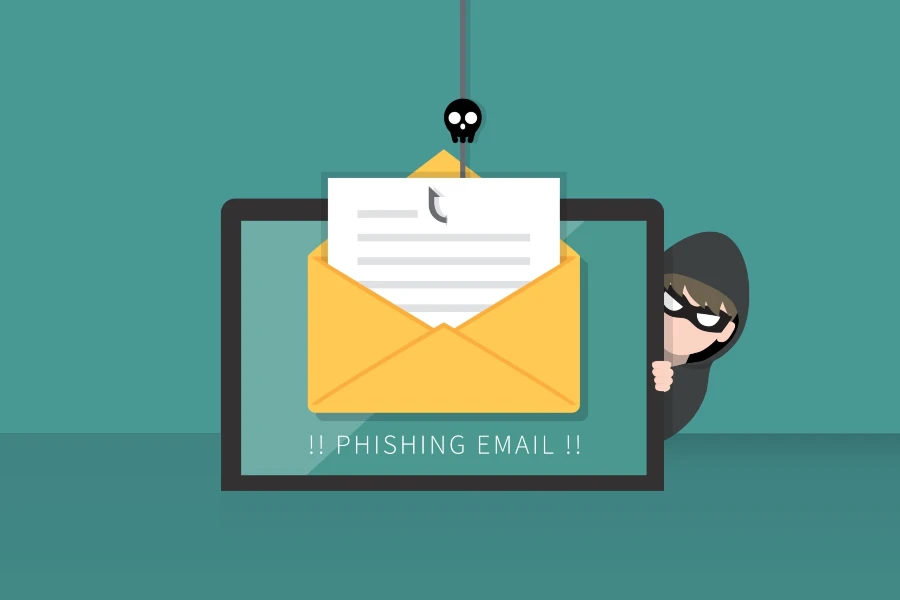
Seja cauteloso ao clicar em links de mensagens de texto ou e-mails, especialmente se eles solicitarem informações pessoais ou financeiras. Golpistas frequentemente usam esses métodos para roubar informações.
É crucial manter uma postura vigilante em relação a mensagens de texto e e-mails que pareçam suspeitos. Muitos golpistas usam esses métodos para enganar as pessoas e roubar informações pessoais ou financeiras. Aqui estão algumas práticas a seguir:
- Não clique em links de mensagens ou e-mails suspeitos.
- Verifique o remetente e evite fornecer informações pessoais ou financeiras por meio de mensagens não verificadas.
10. Ative a criptografia do celular
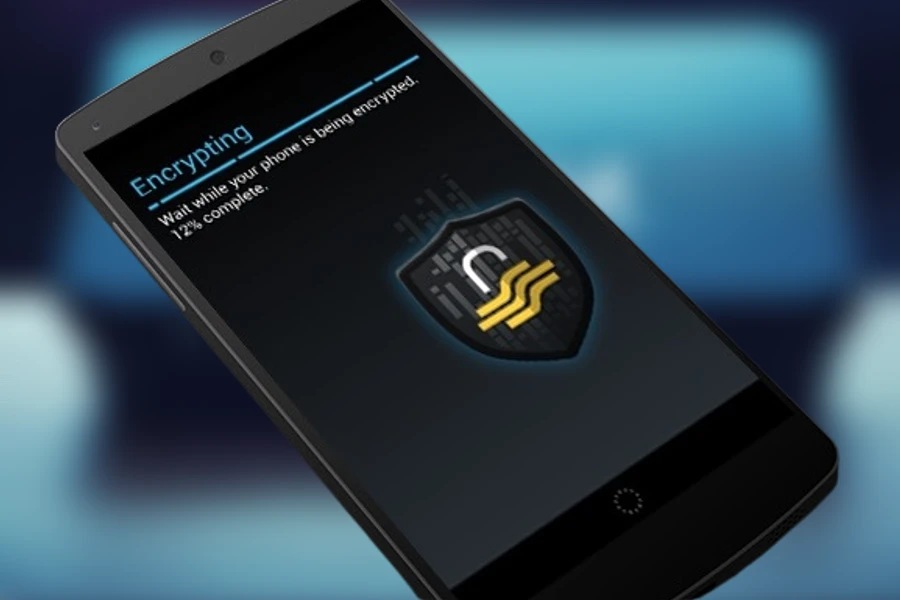
Ative a criptografia do celular nas configurações do sistema. Isso garante que seus dados estejam protegidos por criptografia, tornando-os difíceis de serem acessados caso o celular seja perdido ou roubado.
A criptografia protege seus dados armazenados no celular, tornando-os ilegíveis sem a senha correta. A maioria dos celulares Android modernos já tem a criptografia ativada por padrão, mas é bom verificar:
- Vá para as configurações do celular.
- Procure a seção “Segurança” ou “Criptografia e Credenciais”.
- Selecione “Criptografar telefone” ou “Criptografar tablet” e siga as instruções.
11. Revise regularmente as permissões dos aplicativos
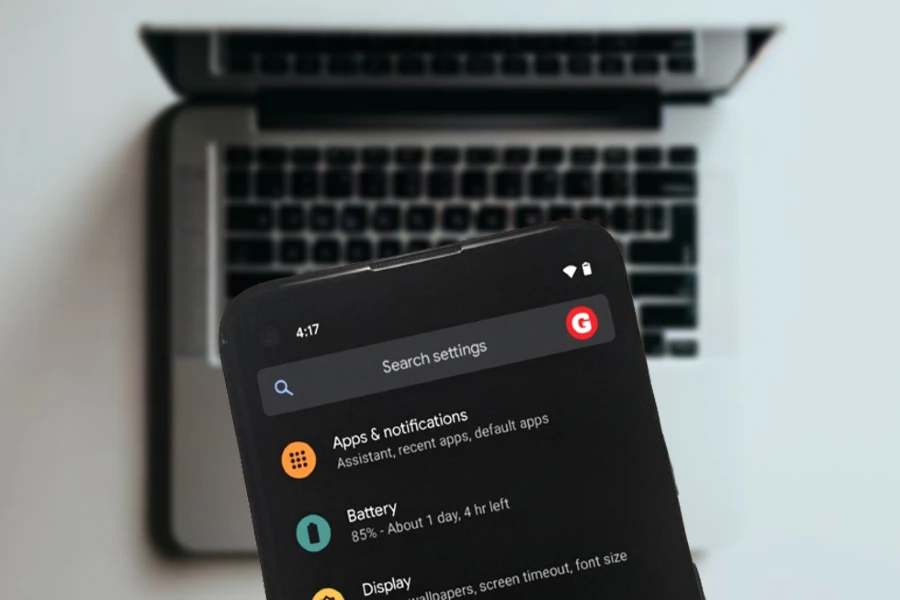
Periodicamente, revise e ajuste as permissões concedidas aos aplicativos instalados. Revogar permissões desnecessárias reduz o risco de vazamento de dados.
Revisar e gerenciar as permissões dos aplicativos instalados é uma medida importante para garantir que seus dados não estejam sendo acessados sem a sua autorização. Siga estes passos:
- Periodicamente, vá para as configurações do aplicativo.
- Acesse “Aplicativos” ou “Aplicativos e Notificações”.
- Selecione um aplicativo e toque em “Permissões”.
- Revogue quaisquer permissões desnecessárias.
12. Habilitar recurso “Encontrar meu dispositivo”
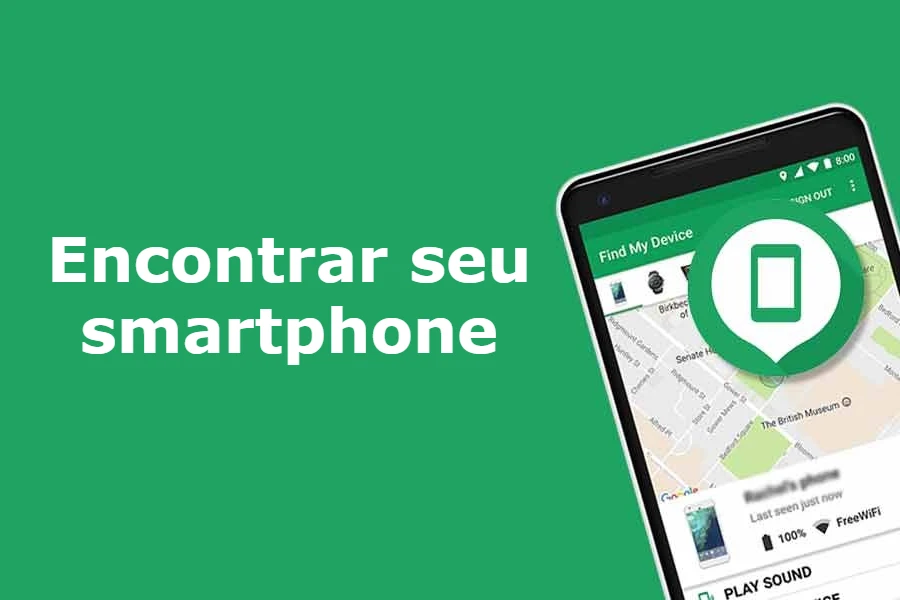
Ative a opção “Encontrar meu dispositivo” nas configurações do Android. Isso permite que você rastreie, bloqueie ou apague remotamente seu celular em caso de perda.
O recurso “Encontrar seu dispositivo” é uma ferramenta valiosa para rastrear e proteger seu celular em caso de perda ou roubo. Siga estas etapas para ativá-lo:
- Acesse as configurações do celular.
- Procure a seção “Segurança” ou “Localização”.
- Ative a opção “Encontrar meu dispositivo” e siga as instruções para configurá-la.
Ao seguir essas 12 dicas, você estará dando passos significativos para proteger sua privacidade e segurança ao usar um celular Android. A tecnologia está em constante evolução, e manter-se informado sobre as melhores práticas de segurança é essencial para se proteger contra ameaças em constante mudança.